ps2020开始界面如何取消 Photoshop CC 2020关闭欢迎主页
PS2020开始界面取消 Photoshop CC 2020关闭欢迎主页的方法十分简单,只需打开Photoshop CC 2020,点击编辑菜单,选择首选项再点击启动选项卡,在启动选项卡中找到显示启动界面选项并取消勾选即可。这样就能在打开软件时直接进入编辑界面,提高工作效率。
一、mac版本
1、首先打开 Adobe ps2020开始界面如何取消 CC 2020 mac for Mac 软件
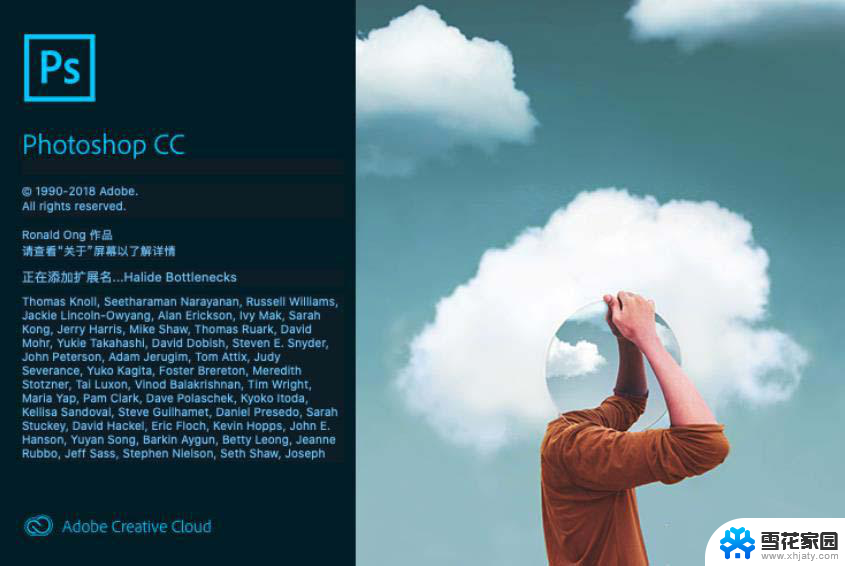
2、关闭“主页屏幕"窗口
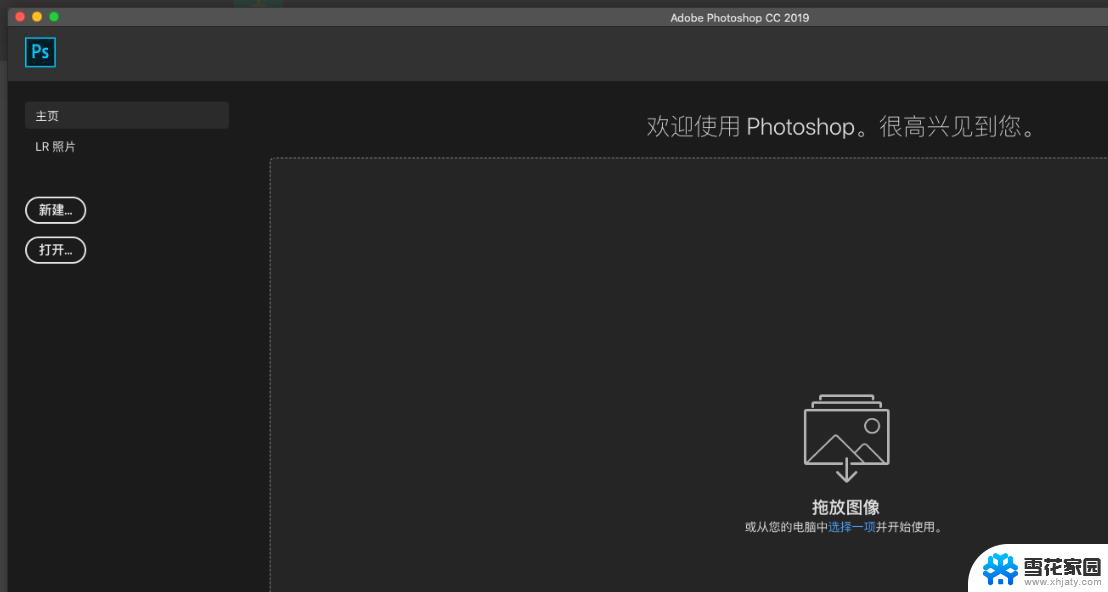
3、选择菜单栏,首选项,常规
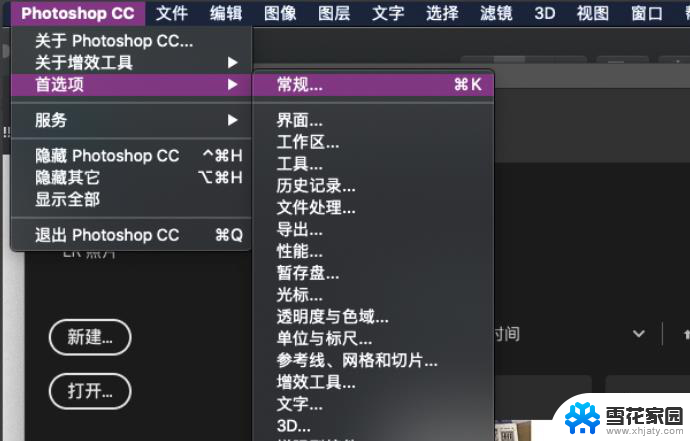
4、打开常规设置窗口,选择“停用主页屏幕”,选择确定,退出程序重新启动就好了。
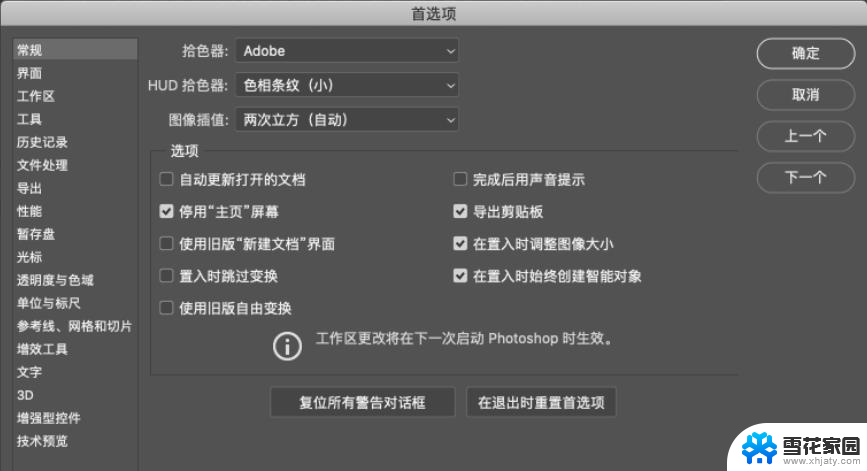
二、windows版
ps2020开始界面如何取消主要处理以像素所构成的数字图像。使用其众多的编修与绘图工具,可以有效地进行图片编辑工作。ps有很多功能,在图像、图形、文字、视频、出版等各方面都有涉及。
新版PS软件,打开是会有一个“主页”屏幕。会显示之前打开过的文件,和旧版有所区别,要使用旧版本的界面,只需要下面的操作即可。
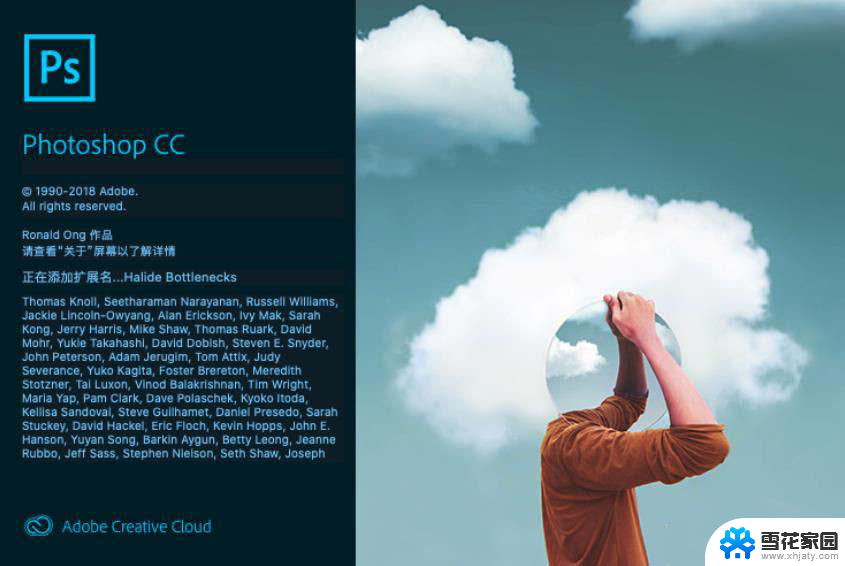
1、打开新版PS文件后,会出面一个主页屏幕,会把之前用打开过的文件显示出来。
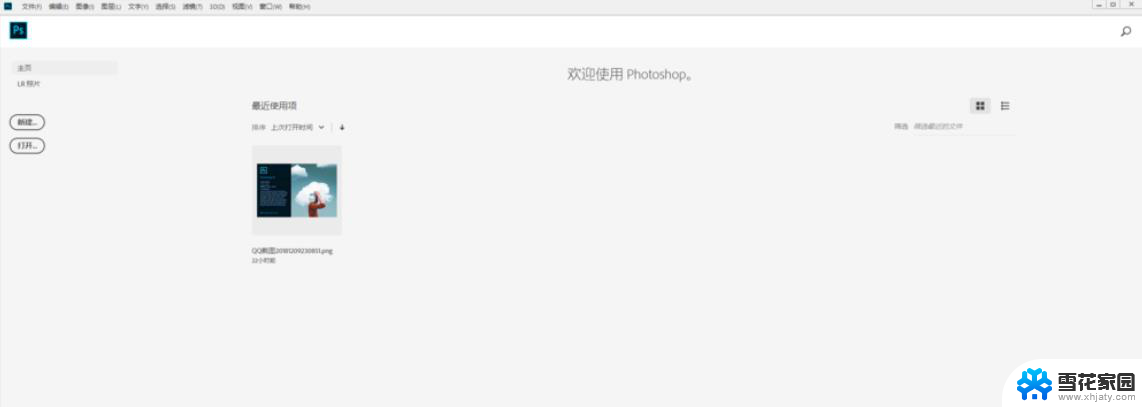
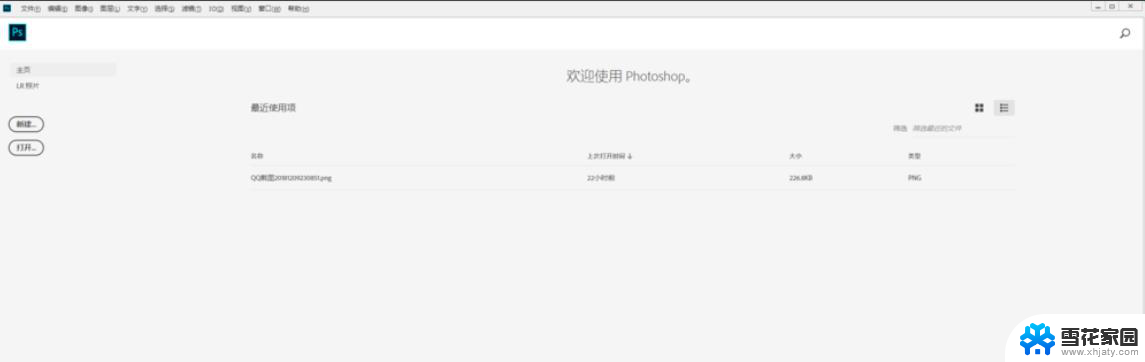
2、在菜单栏上点击“编辑">"首选项”>"常规”(Ctrl+K)打开首选项。
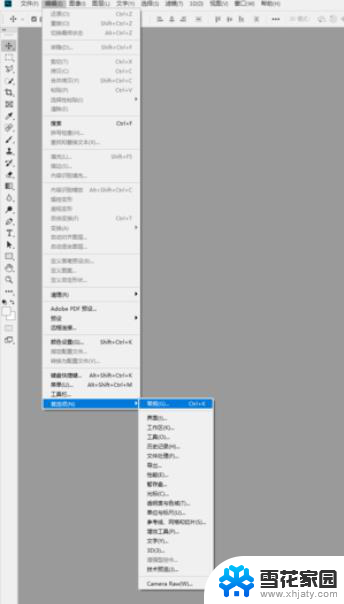
3、打开首选项后,在右侧的选项里选中“停用‘主页’屏幕”。然后要重启下PS软件。
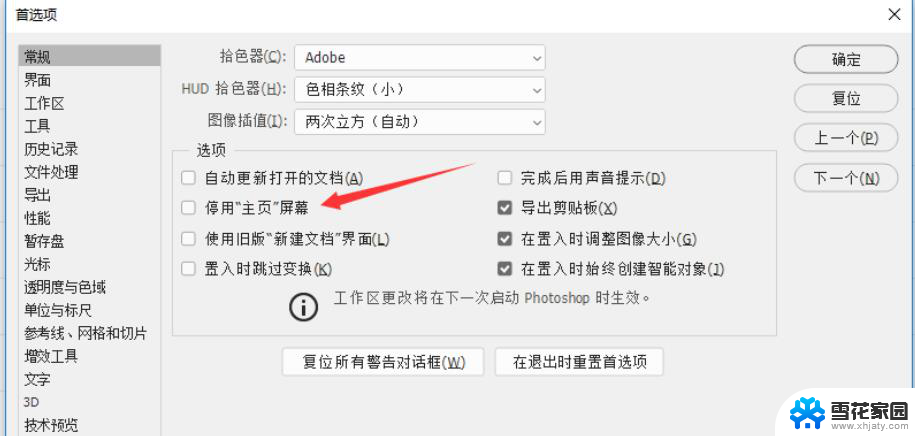
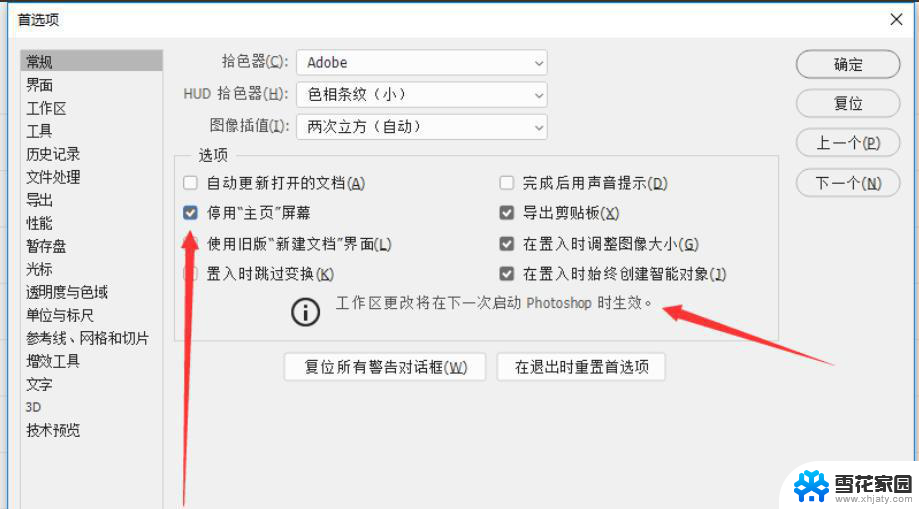
4、重启软件后,就和旧版的PS软件界面相同了。
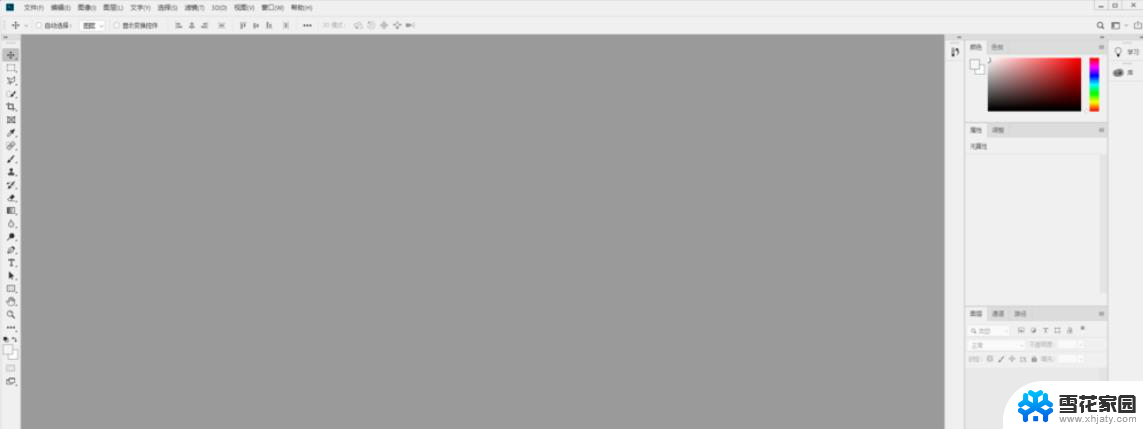
ps怎么设置RGB颜色空间?
ps鼠标指针大小和形状怎么设置和画笔相同?
ps2019cc文件扩展名怎么设置大小? PS扩展名的设置方法
以上是取消ps2020开始界面的方法,如果您遇到这个问题,可以按照以上步骤解决,希望对大家有所帮助。
ps2020开始界面如何取消 Photoshop CC 2020关闭欢迎主页相关教程
-
 电脑进入开机界面不动了怎么办 电脑开机欢迎界面卡住不动
电脑进入开机界面不动了怎么办 电脑开机欢迎界面卡住不动2024-08-26
-
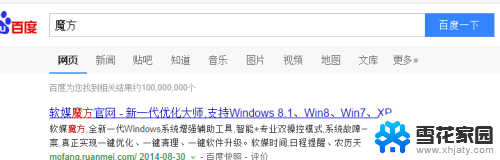 windows8开始界面修改 win8.1开始界面怎么改
windows8开始界面修改 win8.1开始界面怎么改2024-01-12
-
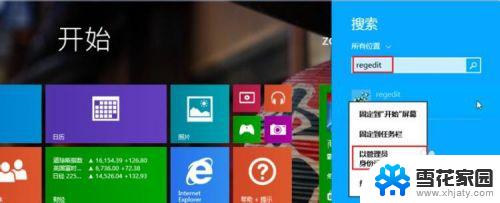 windows8怎么关闭自动锁屏 Win8取消锁屏界面方法
windows8怎么关闭自动锁屏 Win8取消锁屏界面方法2025-04-08
-
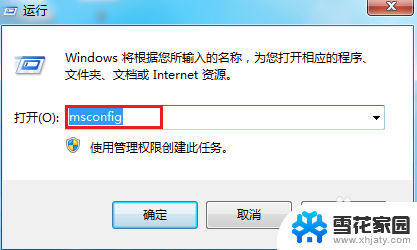 电脑开机后自动弹出的网页怎样关闭 电脑开机自动弹出网页如何取消
电脑开机后自动弹出的网页怎样关闭 电脑开机自动弹出网页如何取消2024-03-20
- wps如何开始第二页 wps如何设置从第二页开始
- 如何取消开机pin码 如何关闭Windows 10开机PIN码
- wps如何设置表格的起始页码不从1开始 wps表格如何设置起始页码不从1开始
- 开机启动关闭 如何取消电脑开机启动项
- windows激活关闭 桌面显示激活windows如何取消
- wps最近使用如何关闭 WPS怎样取消显示最近打开的文档
- 电脑微信设置文件保存位置 微信电脑版文件保存位置设置方法
- 增值税开票软件怎么改开票人 增值税开票系统开票人修改方法
- 网格对齐选项怎么取消 网格对齐选项在哪里取消
- 电脑桌面声音的图标没了 怎么办 电脑音量调节器不见了怎么办
- 键盘中win是那个键 电脑键盘win键在哪个位置
- 电脑如何连接隐藏的wifi网络 电脑如何连接隐藏的无线WiFi信号
电脑教程推荐